
【ARCHICAD】ツール紹介:パッチを作成 / ドキュメント、注釈、図面修正
ARCHICADのさまざまなツールをサクっと紹介していきます。
今回は「パッチを作成」です。
1.パッチを作成とは
[ドキュメント]→[注釈]→[パッチを作成]コマンドを使用すると、パラメトリックな2Dライブラリ要素として2D矩形選択に囲まれた領域を保存できます。
パッチオブジェクトは2Dに適用できるGDLとしてプロジェクト内に保存されます。
2.機能について
パッチオブジェクトを作成したい範囲を「矩形選択ツール」で囲みます。

矩形選択状態のままで「ドキュメント>注釈>パッチを作成」でパッチオブジェクトが作成されます。

後はパッチオブジェクトの保存先を決めて完成になります。
オブジェクトは2Dのみ使用することができます。
3.使ってみた
複合構造の壁の包絡を修正してみます。
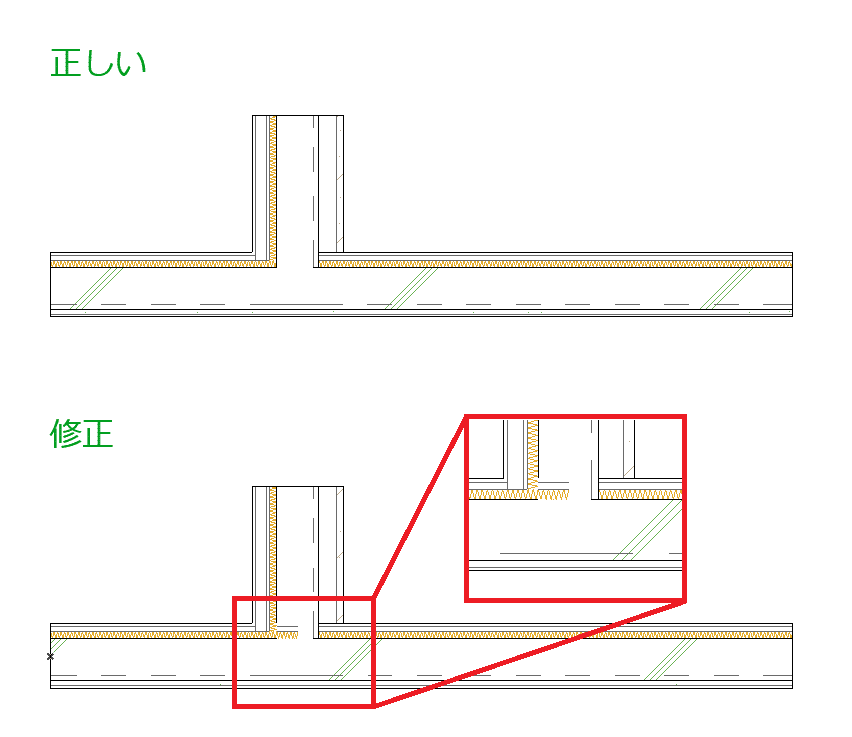
上図の「修正」と記された壁の包絡を「正しい」と書かれた壁の包絡に修正します。まずは「修正」の包絡部分のパッチを作成します。
パッチオブジェクトを選択して「ファイル>ライブラリとオブジェクト>オブジェクトを開く」でパッチオブジェクトを開きます。
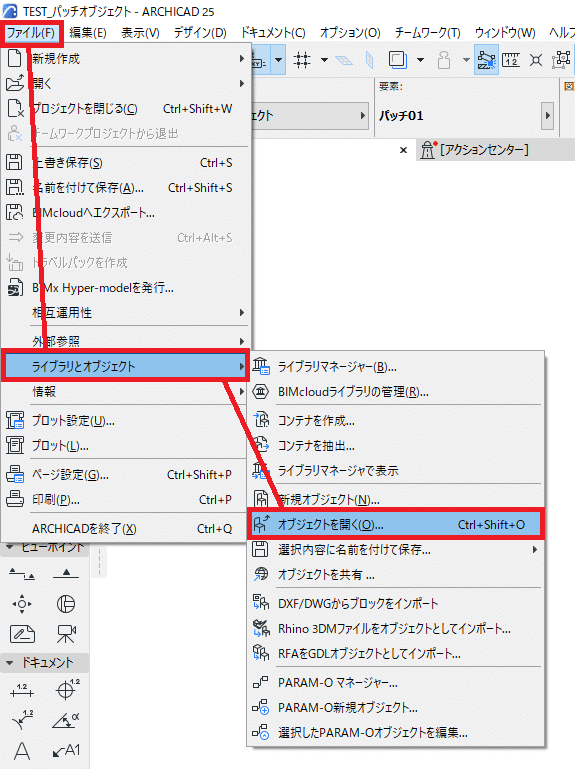
オブジェクトを開くとGDLの編集画面が表示されます。
さぁ、プログラミングするぞ!って訳ではありません…ここで見るのが2Dシンボルです。その隣のウィンドウのボタンをクリックします。
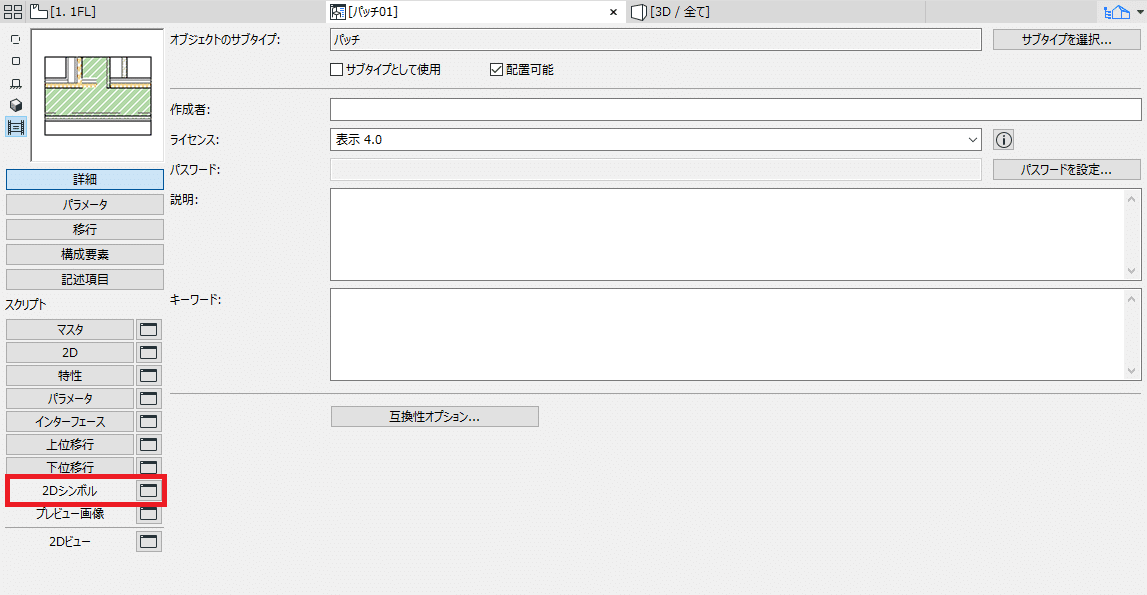
2Dシンボルの編集画面が出てくるので、ここで実際に表現したい部分を作図します。この画面は平面図等の編集と何も変わりません。

完成したらGDLを上書き保存します。

完成したのを見比べてみると、綺麗に修正できたかな??
(ちょっと点線の処理が上手く繋げてないけど…)
こんな感じで2D上の簡単な修正を行うことができます。
一度パッチにしてしまうと、図面の更新には対応できないのでパッチ作成のタイミングには注意が必要です。断面図などは特に切る場所によっては見え方が変わったりするのでこの機能が活躍するかも……??
皆さんも是非試してみてください。
参考サイト
パッチオブジェクトを作成する | User Guide Page | Help Center JPN
パッチオブジェクトの作り方 – GRAPHISOFTナレッジセンター
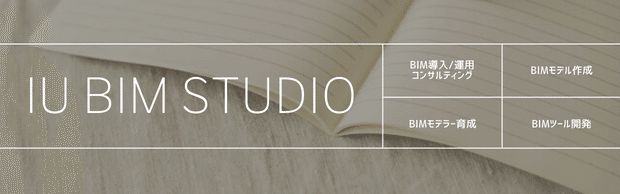
この記事が参加している募集
この記事が気に入ったらサポートをしてみませんか?
